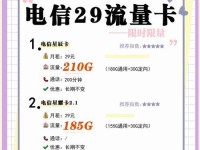在当今数字化时代,WiFi已成为我们生活中不可或缺的一部分。为了保障网络安全,定期更改WiFi密码是非常必要的。本文将详细介绍如何重新设置WiFi密码,让您的网络更加安全可靠。
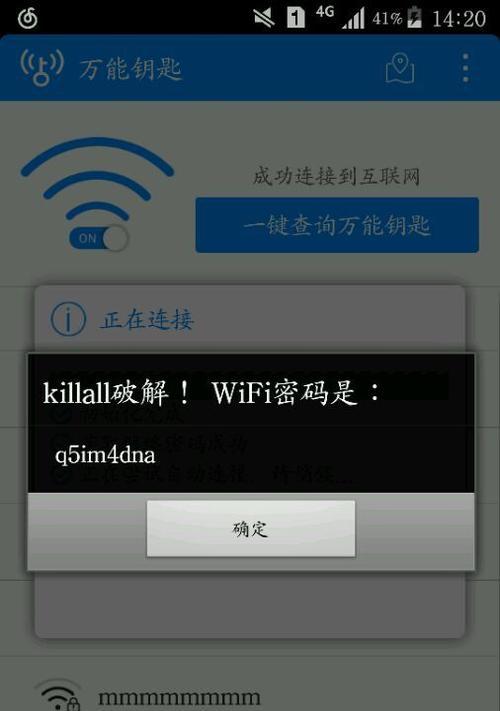
一、确定管理员权限
在重新设置WiFi密码之前,您需要确定自己具备管理员权限,否则无法进行密码的修改。通常情况下,管理员权限是由初始设置路由器时自动生成的用户名和密码所提供的。如果您忘记了管理员权限,可以尝试在路由器上找到默认用户名和密码,或者联系网络服务提供商寻求帮助。
二、登录路由器管理界面
通过电脑或手机等连接到WiFi网络后,打开任意浏览器并输入路由器的IP地址(通常为192.168.0.1或192.168.1.1)进入路由器管理界面。输入正确的用户名和密码后,即可成功登录。
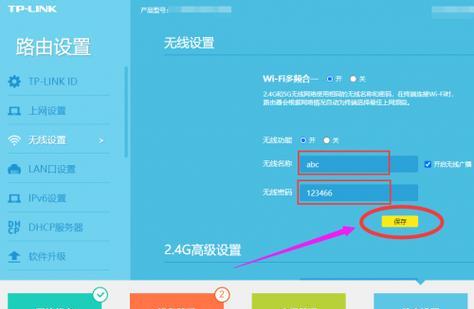
三、找到无线设置选项
在路由器管理界面中,找到并点击"无线设置"或类似选项。该选项可能会根据不同的路由器品牌和型号而有所不同,但通常位于主菜单或侧边栏中。
四、选择WiFi加密类型
在无线设置选项中,选择您想要修改密码的WiFi网络。在安全性或加密类型的下拉菜单中,选择您喜欢的加密类型。WPA2-PSK(AES)是目前最为安全和常用的加密类型,推荐选择。
五、输入新密码
在路由器管理界面的相应选项中,找到密码设置或类似选项。在密码设置区域中,输入您想要设置的新密码。为了提高密码的安全性,建议使用复杂的组合,包括大小写字母、数字和特殊字符。
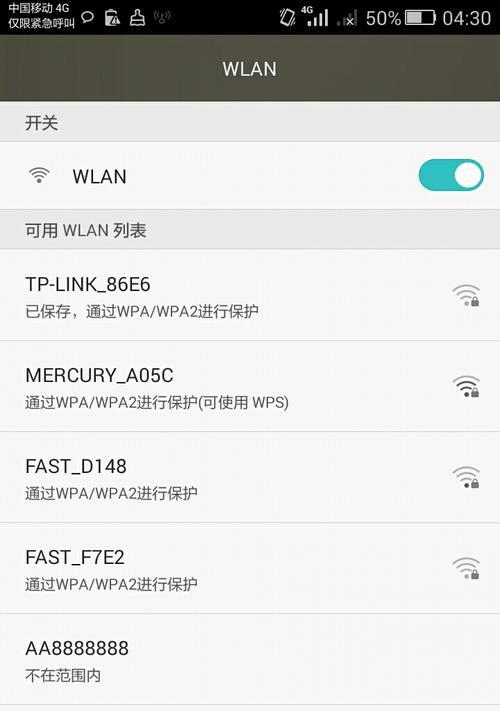
六、保存并应用修改
完成新密码的输入后,点击"保存"、"应用"或类似按钮来保存并应用您的修改。此时,路由器将会重新启动以使新密码生效。
七、等待路由器重启
根据路由器型号和设置的复杂程度,重启时间可能会有所不同。一般情况下,重启时间在几十秒到几分钟之间。请耐心等待直到路由器重新启动。
八、重新连接WiFi网络
在路由器重启后,您需要使用新设置的WiFi密码重新连接网络。打开您的设备的WiFi设置界面,找到您刚刚修改过密码的WiFi网络,并输入新密码进行连接。
九、测试连接是否成功
重新连接WiFi网络后,可以通过打开浏览器并尝试访问网页来测试连接是否成功。如果能正常访问网页,则说明您已成功重新设置WiFi密码并连接到网络中。
十、修改其他设备的WiFi密码
如果您有其他设备连接到同一WiFi网络,您需要在这些设备上修改WiFi密码,以确保它们能够继续使用网络。打开这些设备的WiFi设置界面,找到相应的WiFi网络,并输入新密码进行连接。
十一、定期更改WiFi密码的重要性
定期更改WiFi密码是保障网络安全的重要措施之一。通过定期更改密码,可以有效预防黑客入侵和未经授权的网络访问,保护个人隐私和数据安全。
十二、如何记住新密码
为了避免忘记新密码,可以将其记录在安全的地方,例如密码管理工具、便签或保存在加密文件中。务必注意不要将密码泄露给他人,以免造成安全隐患。
十三、密码安全建议
除了定期更改密码外,还应注意选择强密码来提高网络安全性。强密码应包含至少8个字符,包括大小写字母、数字和特殊字符的组合,并避免使用常见的短语或个人信息作为密码。
十四、寻求专业帮助
如果您对重新设置WiFi密码的步骤感到困惑,或者遇到其他技术问题,可以咨询网络服务提供商或专业技术人员寻求帮助和指导。
十五、
重新设置WiFi密码是保障网络安全的重要措施之一。通过确定管理员权限、登录路由器管理界面、选择加密类型、输入新密码、保存并应用修改、等待路由器重启、重新连接WiFi网络、测试连接是否成功等详细步骤,您可以轻松地完成WiFi密码的重新设置。定期更改WiFi密码并采取强密码安全措施,将保护您的网络免受未经授权访问和黑客攻击的威胁。如需进一步了解,不妨向专业人员寻求帮助,确保网络的安全可靠。